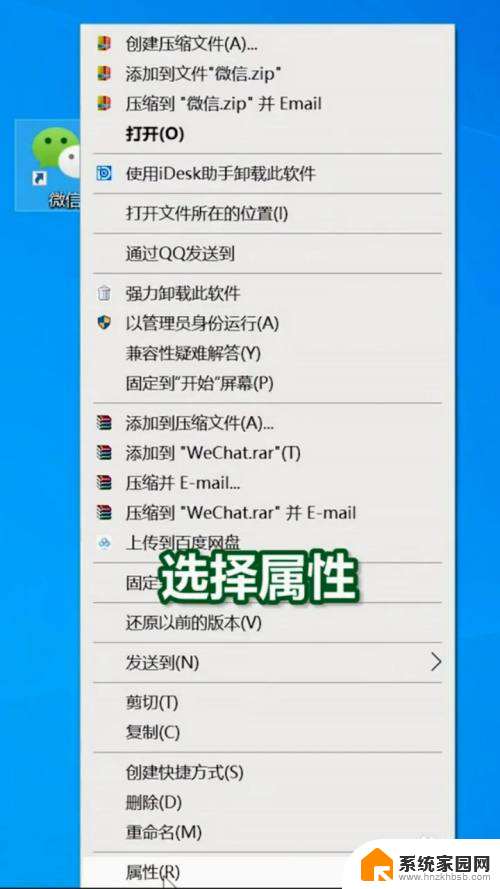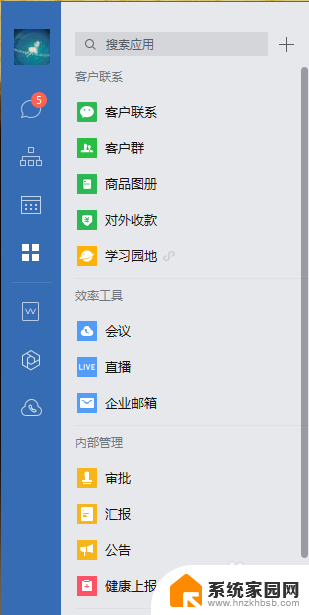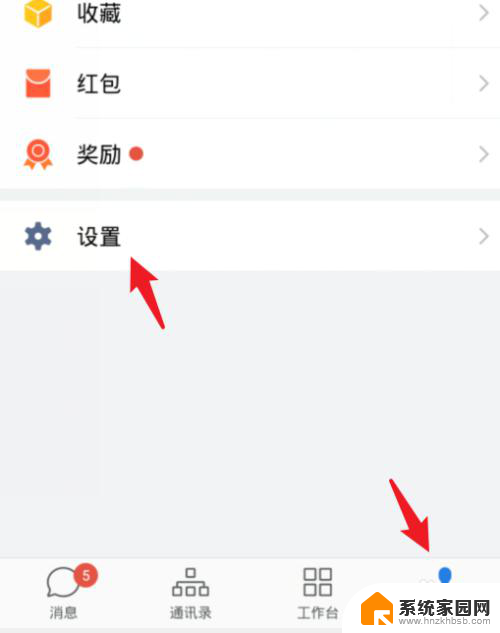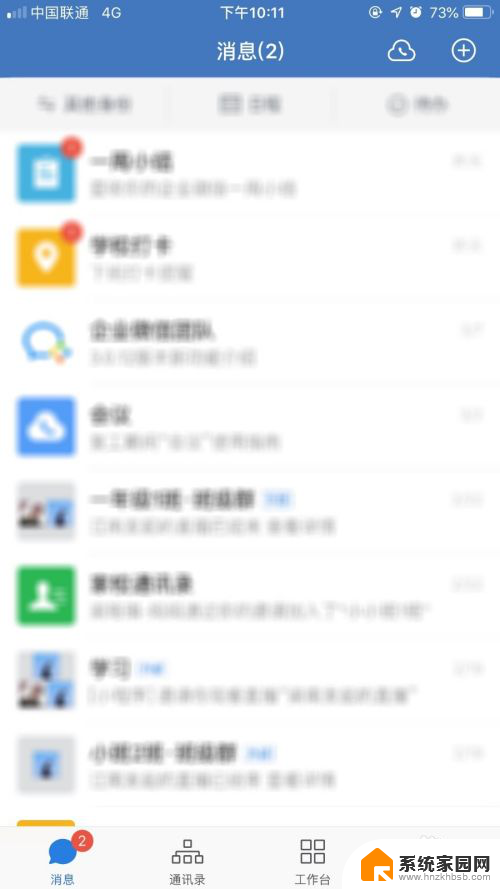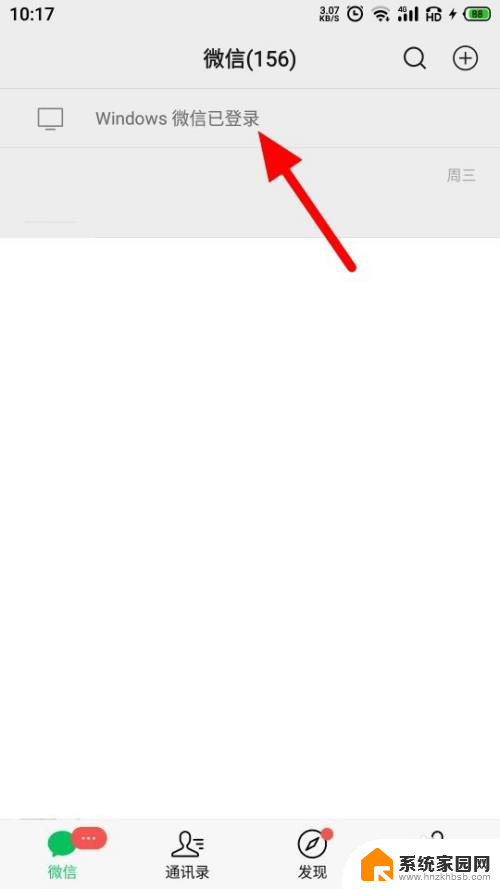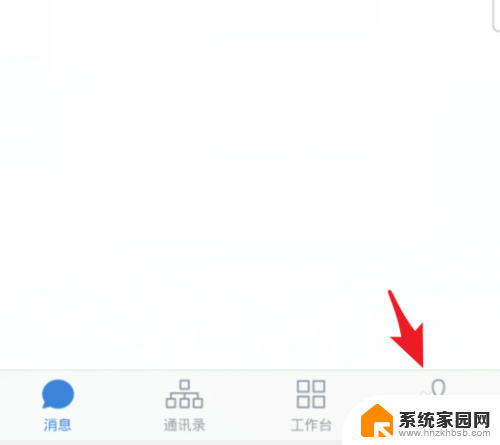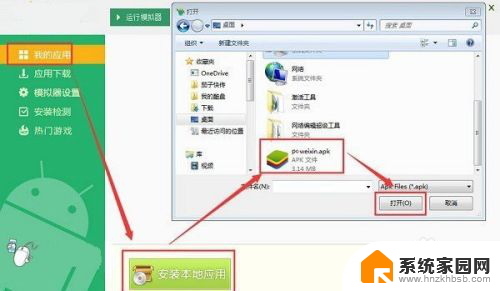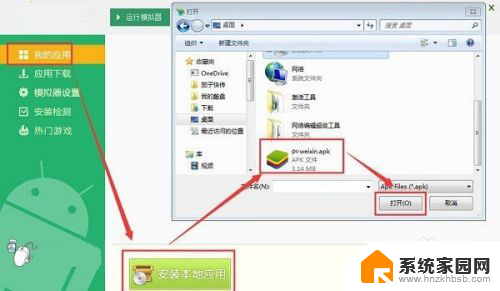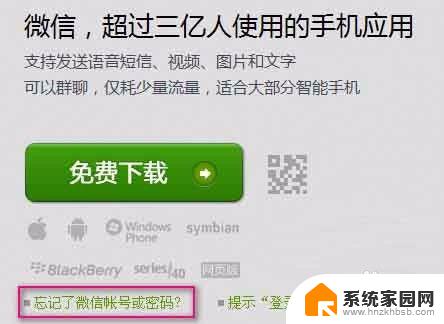企业微信怎么登录不了怎么办 企业微信登录不上怎么办
企业微信怎么登录不了怎么办,随着企业微信的普及和应用范围的不断扩大,登录不上的问题也逐渐成为一些用户所面临的困扰,在使用企业微信登录时,有时会遇到无法登录的情况,导致无法正常使用企业微信的各项功能。对于这个问题,我们需要先了解可能导致登录不上的原因,然后采取相应的解决方法。本文将为大家详细介绍企业微信登录不上的常见原因和解决办法,帮助大家快速解决登录问题,恢复正常使用企业微信。
具体方法:
1.若是之前通过微信登录,确保自己的手机号和微信同号。若是不一致,可能会被企业微信管理员认为非本公司员工而踢出。打开企业微信后,点击微信登录。
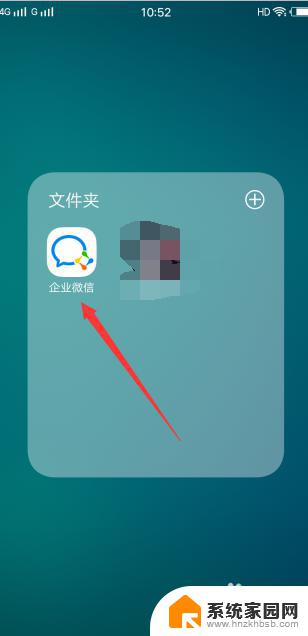
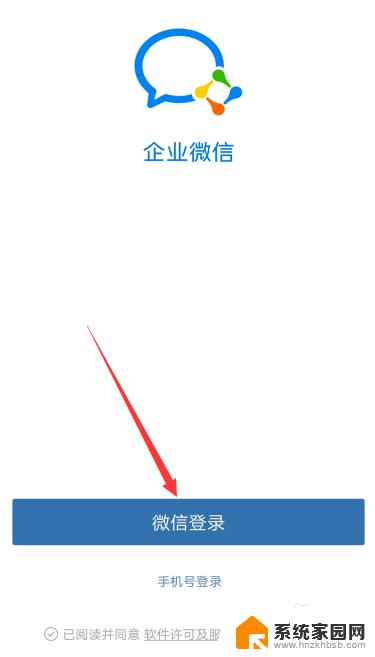
2.页面跳转到微信界面,点击其中的登录按钮。
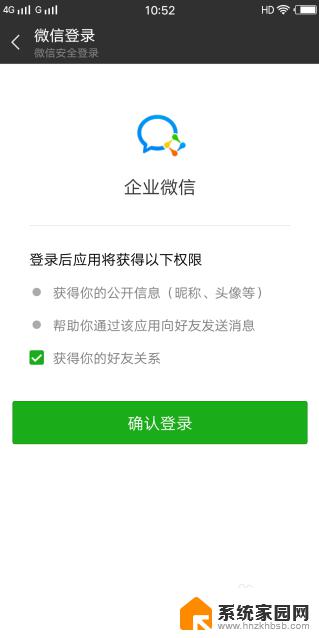
3.若是已经加入过,则可以直接显示单位名称和个人姓名,即可完成登录。
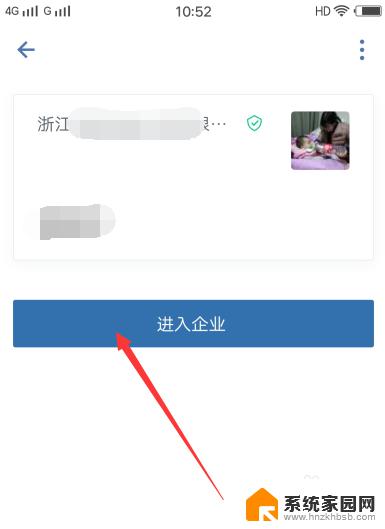
4.若是微信无法登录,还可以选择以手机号登录方式进入企业微信,点击手机号登录。
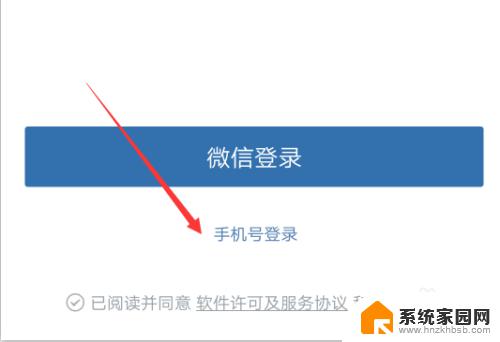
5.输入自己在公司通讯录的手机号码,然后再输入短信验证码。点击登录后即可进入公司企业微信中。
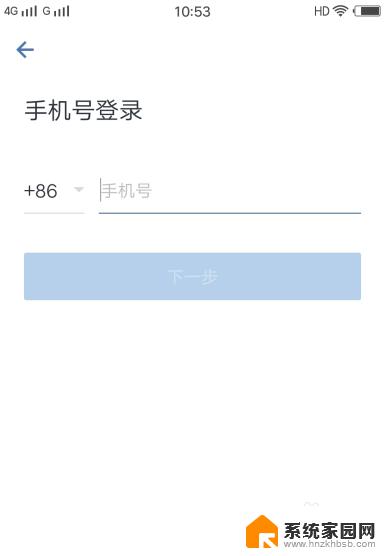
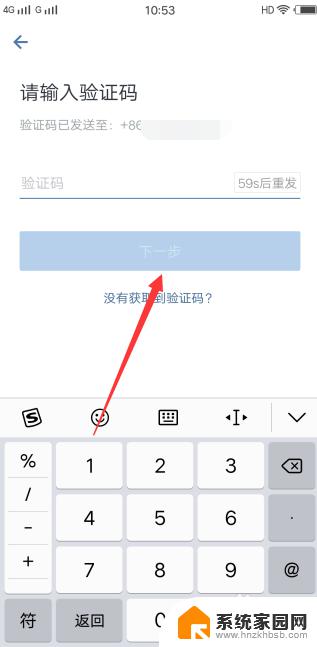
6.当然,若还是进不去。可以找一个同事,在他的企业微信中,点击右上角的加号按钮,在下拉框中选择邀请同事选项。
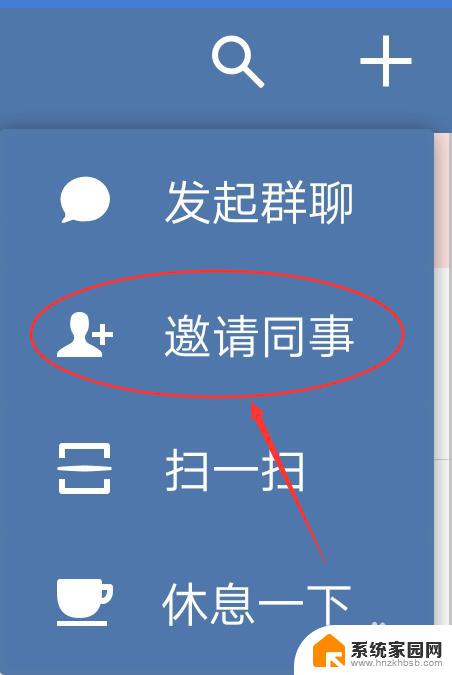
7.选择底部弹出的【微信邀请同时】选项,见下图。
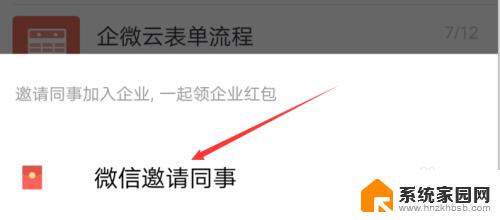
8.最后在微信中,点击同事发出的分享链接,即可加入到公司企业微信中,邀请人还能得到红包哦。
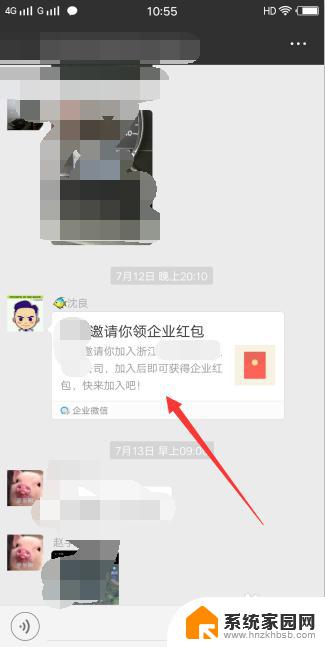
以上是解决企业微信登录问题的全部内容,如果您遇到了这种情况,可以按照本文的方法进行解决,希望这篇文章对您有所帮助。